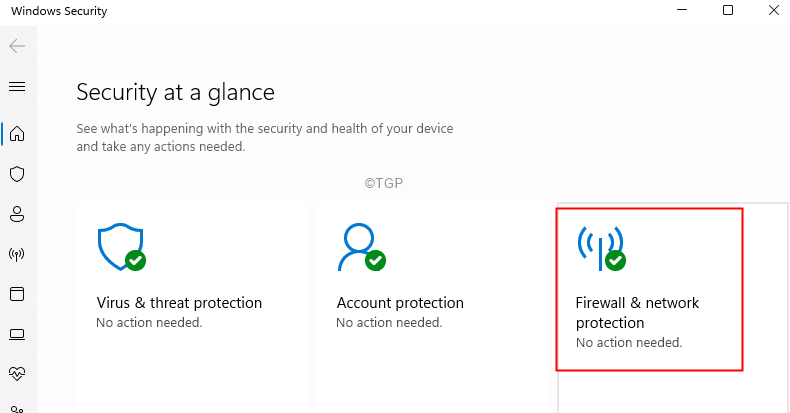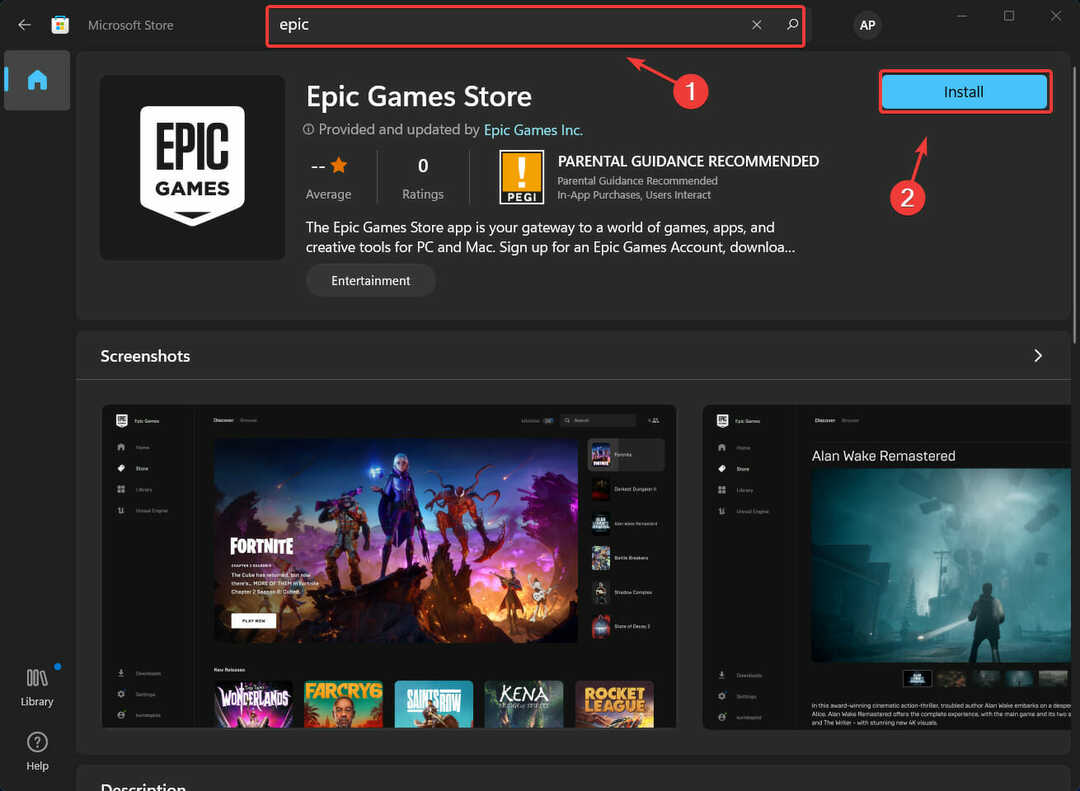Selle vea põhjuseks võib olla vale väljalülitamine
- Teie konto on keelatud. Kui taaskäivitate arvuti keset taastamist või lähtestamist, vaadake oma administraatoriprobleemi.
- Selle parandamiseks saate turvarežiimis kasutada uue administraatoriõigustega konto loomiseks või süsteemi kujutise taastamiseks.
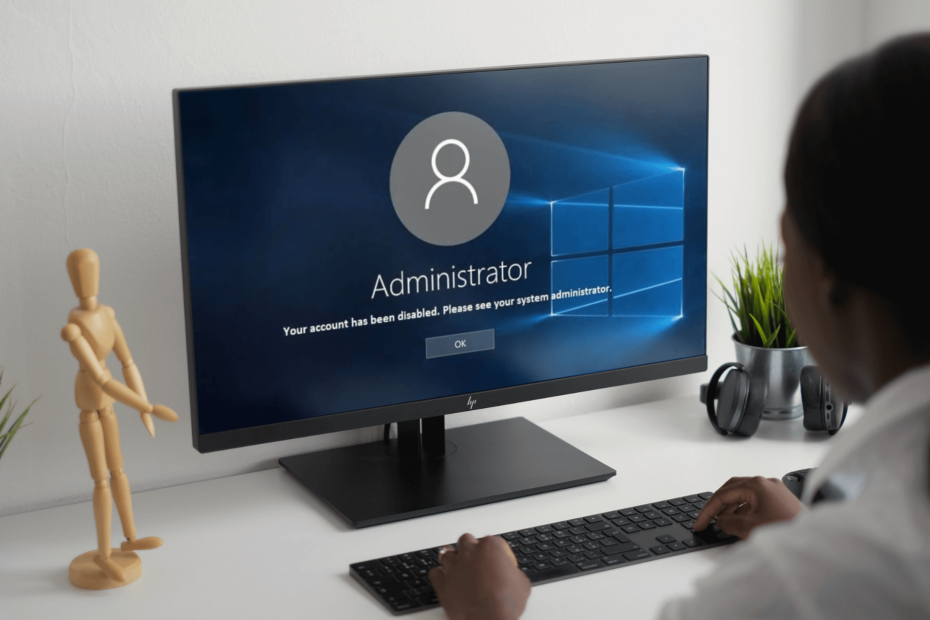
XINSTALLIMINE Klõpsates ALLALAADIMISE FAILIL
- Laadige alla Fortect ja installige see arvutis.
- Käivitage tööriista skannimisprotsess rikutud failide otsimiseks, mis on teie probleemi allikaks.
- Paremklõpsake Alusta remonti et tööriist saaks käivitada fikseerimisalgoritmi.
- Fortecti on alla laadinud 0 lugejad sel kuul.
Kui näed Teie konto on keelatud. Palun pöörduge oma süsteemiadministraatori poole kui proovite oma Windowsi arvutisse sisse logida; see juhend võib aidata!
Arutame mõningaid ekspertide soovitatud lahendusi probleemi lahendamiseks, et saaksite oma arvutile hõlpsasti juurde pääseda.
Mida tähendab serveri administraatori poolt keelatud konto?
Teie konto on keelatud; vaadake oma süsteemiadministraatori viga, kui proovite Windowsi arvutisse sisse logida. See näitab, et administraator kasutajakonto on keelatudja olete kontolt välja logitud, kuni see uuesti sisse lülitatakse.
See on keskmise arvuti jaoks keeruline probleem ja võib olla masendav, kuna te ei pääse oma arvutile juurde.
Miks administraator on minu konto keelanud?
Keelatud administraatorikontol võib olla mitu põhjust; mõningaid levinumaid on siin mainitud:
- Administraatori tegevus – Ilmselge põhjus on see, et administraator keelas teie konto mingil põhjusel. Temaga otse suhtlemine lahendab selle probleemi loodetavasti.
- Ebaõige väljalülitamine – Kui olete arvuti taaskäivitamise, lähtestamise või taastamise ajal välja lülitanud, võib see probleem tekkida. Selle parandamiseks peate turvarežiimis looma uue administraatoriõigustega konto.
- Pahavara nakatumine - Viirused arvutites võivad põhjustada igasuguseid probleeme, sealhulgas seda. Proovige käivitada sügavskannimine, kasutades a usaldusväärne viirusetõrje tööriist pahavarast vabanemiseks.
Kui töötate seadmega, mida haldab organisatsioon, on selle probleemi ainus lahendus leida konto keelamise põhjus. Kui te pole selles olukorras ja seade kuulub teile, järgige allolevaid lahendusi.
Mida teha, kui konto on keelatud?
1. Uue administraatoriõigustega konto loomine turvarežiimis
1.1 Sisenege turvarežiimi
- Vajutage ja hoidke all Shift klahvi sisselogimiskuval, seejärel klõpsake nuppu Võimsus nuppu. Ilmub menüü; klõpsa Taaskäivita vajutades samal ajal nuppu Shift võti.
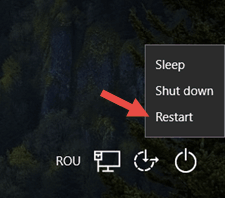
- Eemaldage sõrm seadmest Shift klahvi nagu näete Täpsemad taastamise valikud ekraan.
- Nüüd peal Valige suvand lehele, klõpsake Veaotsing.

- Järgmisena valige Täpsemad valikud.
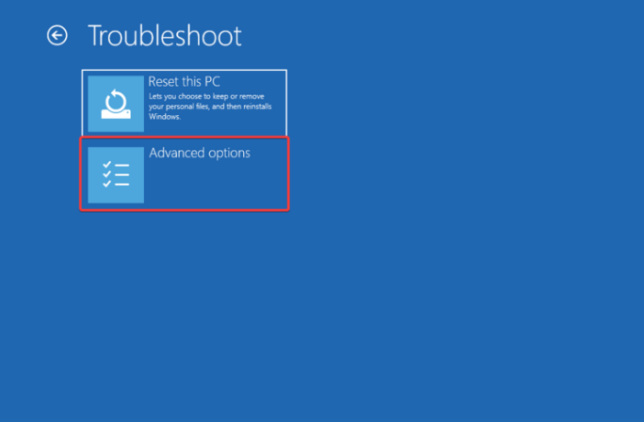
- Alates Täpsemad valikud ekraan, klõpsake Käivitusseaded.
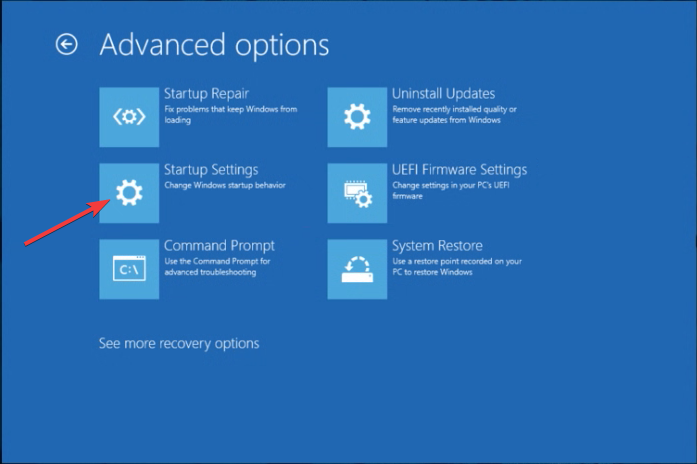
- Klõpsake Taaskäivita.
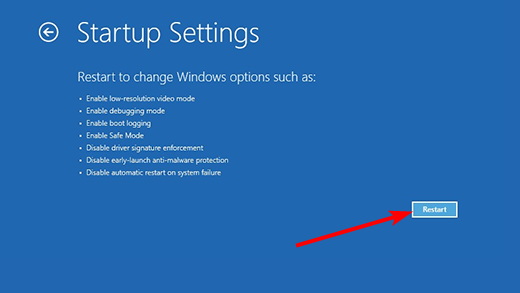
- Teie arvuti taaskäivitub ja kuvatakse sinine ekraan valikutega. Vajutage kõrvalolevat klaviatuuri numbriklahvi Luba turvarežiim käsuviibaga.
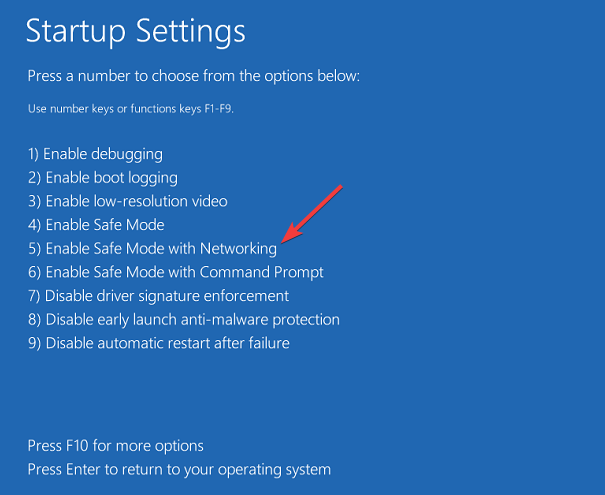
Eksperdi nõuanne:
SPONSEERITUD
Mõnda arvutiprobleemi on raske lahendada, eriti kui tegemist on puuduvate või rikutud Windowsi süsteemifailide ja hoidlatega.
Kasutage kindlasti spetsiaalset tööriista, nt Fortect, mis skannib ja asendab teie katkised failid oma hoidlast värskete versioonidega.
Teie arvuti taaskäivitub turvarežiimis ja näete sisseehitatud administraatori kontot; siis logige sisse.
1.2 Looge uus administraatoriõigustega kasutaja
- Vajutage ja hoidke all nuppu Shift klahvi, seejärel klõpsake nuppu Võimsus nuppu. Näete menüüd; klõpsa Taaskäivita vajutades samal ajal nuppu Shift võti.
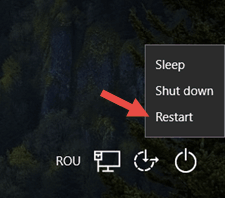
- Lõpetage nupu vajutamine Shift võti, kui näete Täpsemad taastamise valikud ekraan.
- Klõpsake Veaotsing.

- Järgmisena valige Täpsemad valikud.
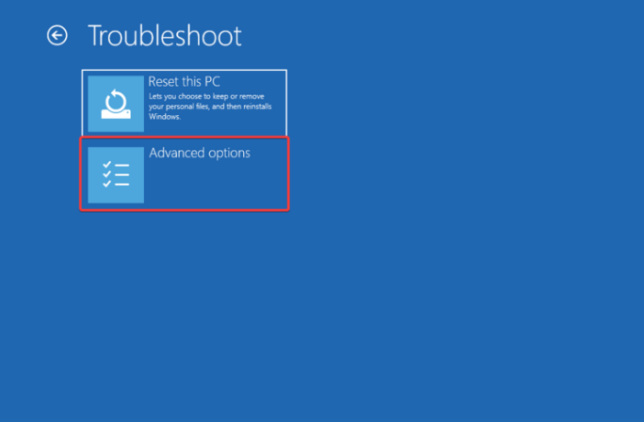
- Klõpsake Käsurida.
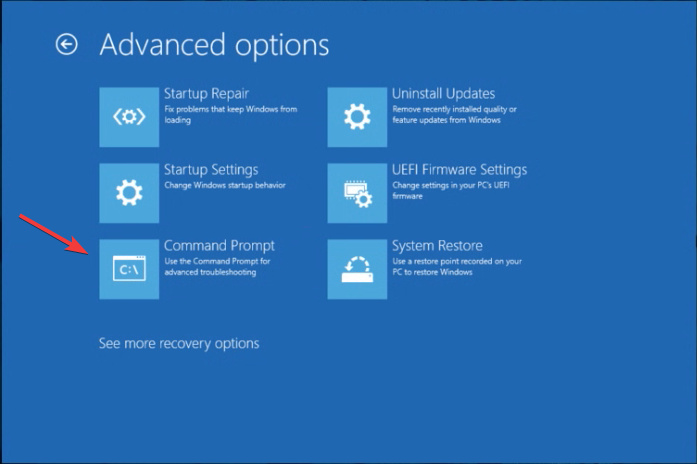
- Kopeerige ja kleepige järgmised käsud ükshaaval ja vajutage Sisenema pärast iga käsku:
net user /addnet localgroup administrators/add
- Kui käsud on täidetud, saate uue konto administraatoriõigustega.

- Tippige arvuti taaskäivitamiseks järgmine käsk ja vajutage Sisenema:
shutdown /r - Sulgege Windowsi käsuviiba aken.
2. Süsteemi kujutise taastamine
- Vajutage ja hoidke all nuppu Shift klahvi, seejärel klõpsake nuppu Võimsus nuppu. Näete menüüd; klõpsa Taaskäivita hoides samal ajal nuppu all Shift võti.
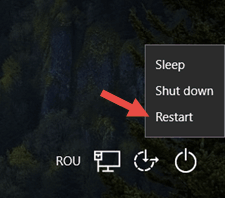
- Kui sa näed Täpsemad taastamise valikud ekraan, lase lahti Shift võti.
- Alates Täpsemad taastamise valikud menüü, klõpsake Veaotsing.

- Järgmisena valige Täpsemad valikud.
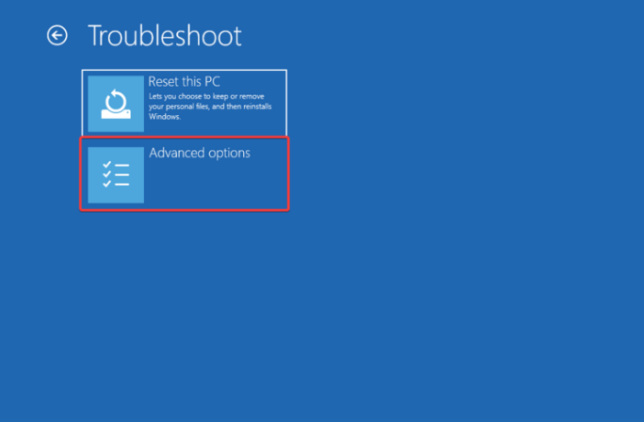
- Klõpsake Süsteemi pildi taastamine.
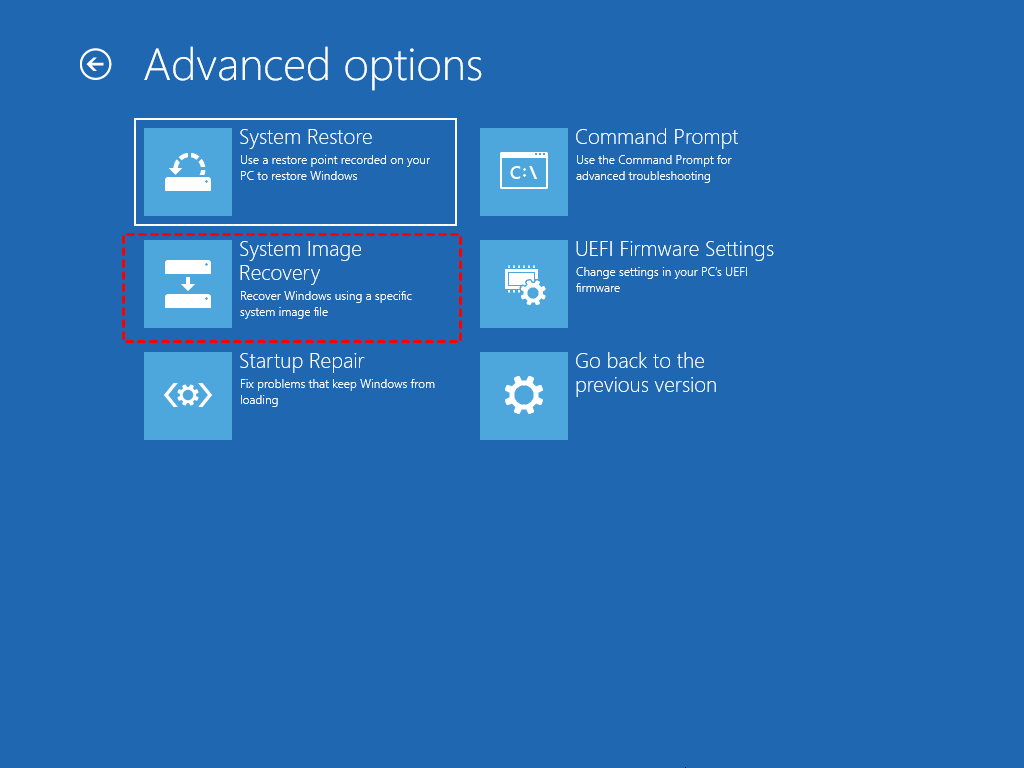
- Saate taastepunktide loendi; valige punkt, kuhu soovite oma süsteemi sätted taastada, ja käivitage protsess. Kui kuvatakse viip kasutajakonto valimiseks, valige see, millel on administraatori õigused.
- Oodake, kuni protsess on lõpule jõudnud, ja taaskäivitage arvuti.
3. Lubage varem keelatud konto
Järgige seda meetodit pärast kahe olemasoleva meetodi järgimist või võimaluse korral otse teise administraatoriõigustega kasutajanime järgimist.
- Logige oma arvutisse sisse teise administraatoriõigustega kasutajakontoga. Vajutage Windows + E avada Windows File Explorer.
- Otsige üles, paremklõpsake See arvuti ja lisavalikute nägemiseks vajutage tõstuklahvi. Klõpsake kontekstimenüüs Halda.
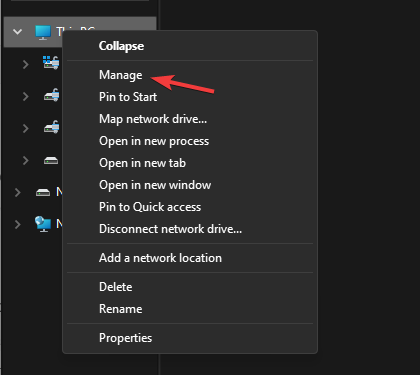
- peal Arvutihaldus aknas, minge vasakpoolsele paanile ja klõpsake Kohalikud kasutajad ja rühmad selle laiendamiseks.
- Klõpsake Kasutajad kasutajate nimekirja saamiseks.
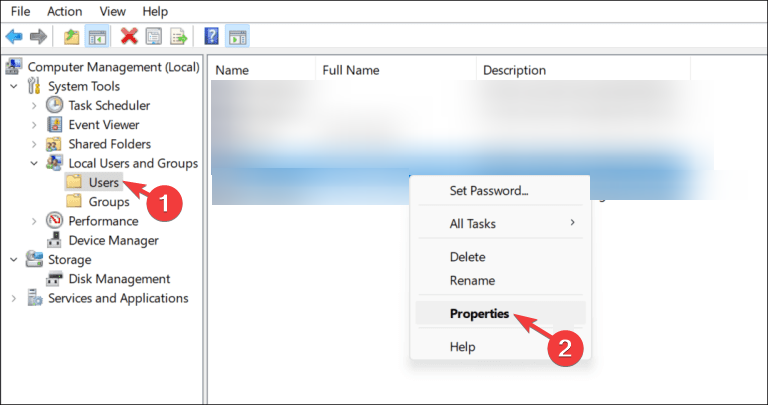
- Parempoolsel paanil leidke keelatud kasutajakonto, paremklõpsake seda ja valige Omadused.
- peal Omadused aken, otsige üles Konto on keelatud valik, eemaldage linnuke ja klõpsake Okei toimingu kinnitamiseks.
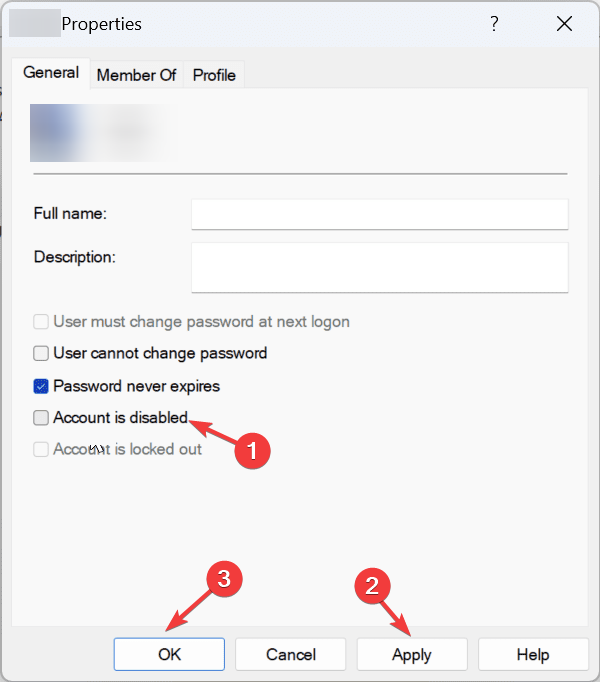
Muudatuste jõustumiseks taaskäivitage arvuti.
4. Kasutage registriredaktorit
4.1 Muutke registrikirjet
- Vajutage ja hoidke all nuppu Shift klahvi, seejärel klõpsake nuppu Võimsus nuppu. Näete menüüd; klõpsa Taaskäivita hoides samal ajal nuppu all Shift võti.
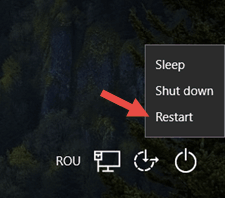
- Kui sa näed Täpsemad taastamise valikud ekraan, lase lahti Shift võti.
- Klõpsake menüüs Täpsemad taastamise suvandid Veaotsing.

- Minema Täpsemad valikud.
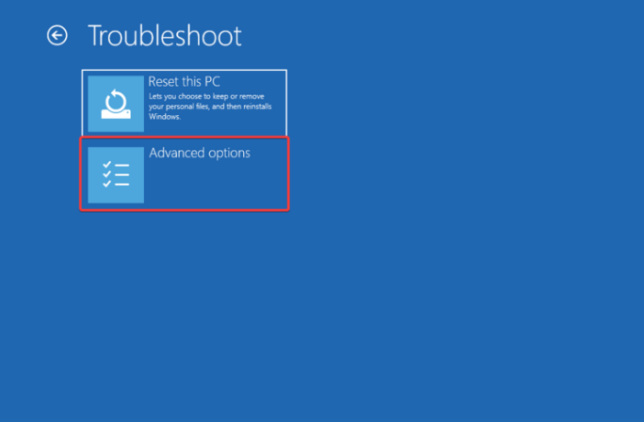
- Nüüd all Täpsemad valikud, valige Käsurida.
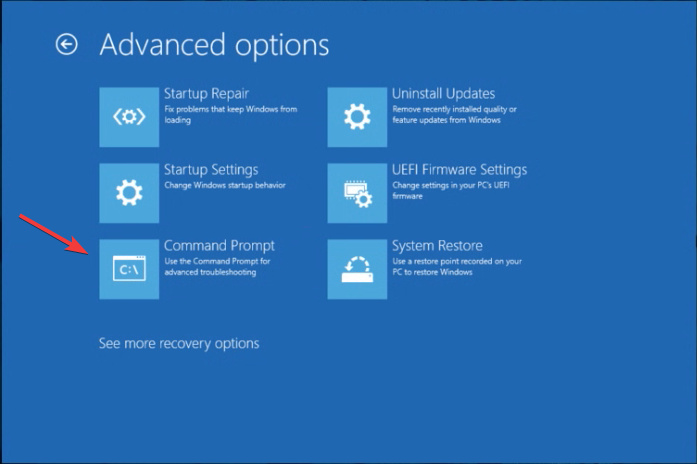
- Tippige käsureale järgmine käsk ja vajutage sisestusklahvi:
regedit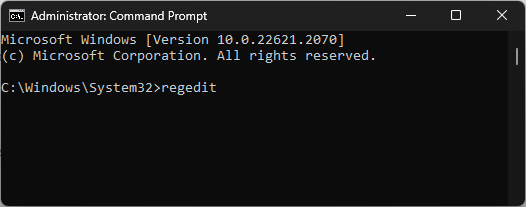
- Registriredaktori aknas valige HKEY_LOCAL_MACHINE, minema Fail, seejärel klõpsake Laadi taru.
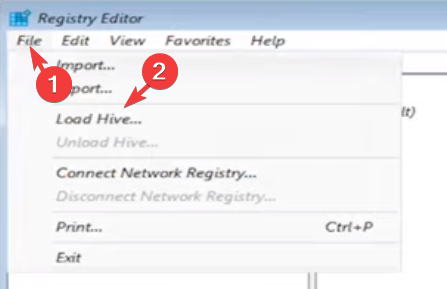
- Aknas Load Hive valige See arvuti, seejärel navigeerige sellele teele:
Windows\System32\Config - all Konfig kaust, otsige üles ja topeltklõpsake seda SAM fail; saate Load Hive akna; seal peate looma uue võtme.
- Järgmisena nimetage uus võti ümber nimega testvõti ja klõpsake Okei.
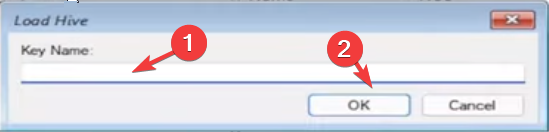
- Liikuge sellele teele:
Computer\HKEY_LOCAL_MACHINE\testkey\SAM\Domains\Account\Users\000001F4 - Otsige üles ja topeltklõpsake paremal paanil F.
- See avab Muutke binaarväärtust aknas leidke rida, mis algab tähega 0038, seejärel topeltklõpsake 11, asendada see koos 10, ja klõpsake Okei muudatuste salvestamiseks.
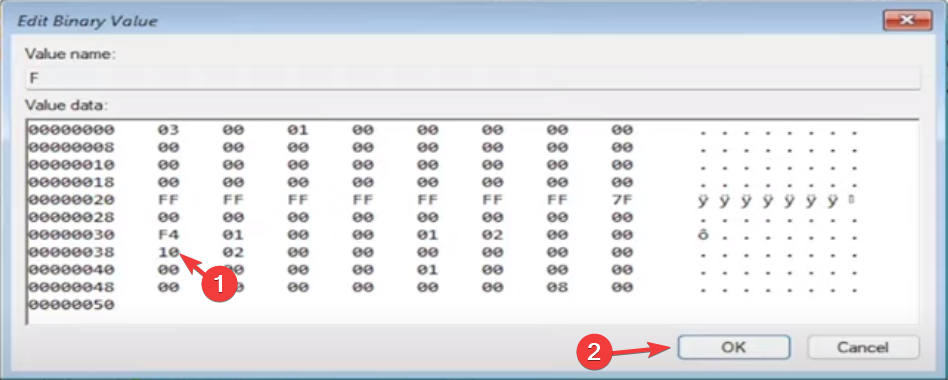
- Järgmisena sulgege registriredaktor ja käsuviip. Te olete tagasi valikukuvale; klõpsa Jätka.
- Nüüd käivitage arvuti ja logige sisse peidetud administraatorikontole.
4.2 Luba kasutaja
- Otsige üles, paremklõpsake See arvuti ja lisavalikute nägemiseks vajutage tõstuklahvi. Klõpsake kontekstimenüüs Halda.
- peal Arvutihaldus aknas, minge vasakpoolsele paanile ja klõpsake Kohalikud kasutajad ja rühmad selle laiendamiseks. Klõpsake Kasutajad kasutajate nimekirja saamiseks.
- Parempoolsel paanil leidke keelatud konto, paremklõpsake seda ja valige Omadused.
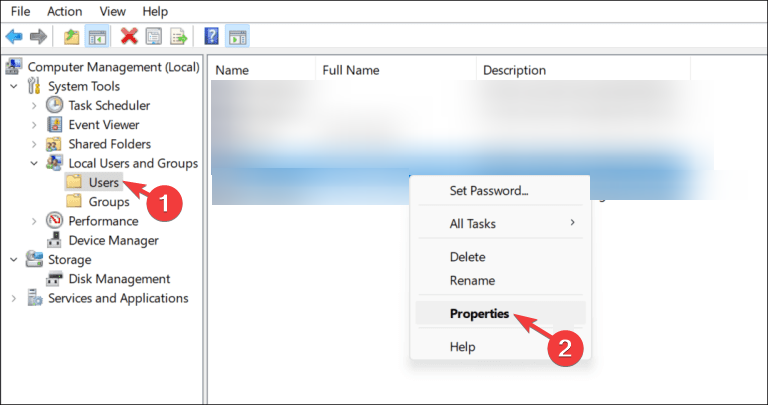
- peal Omadused aken, otsige üles Konto on keelatud valik, eemaldage linnuke ja klõpsake Okei toimingu kinnitamiseks.
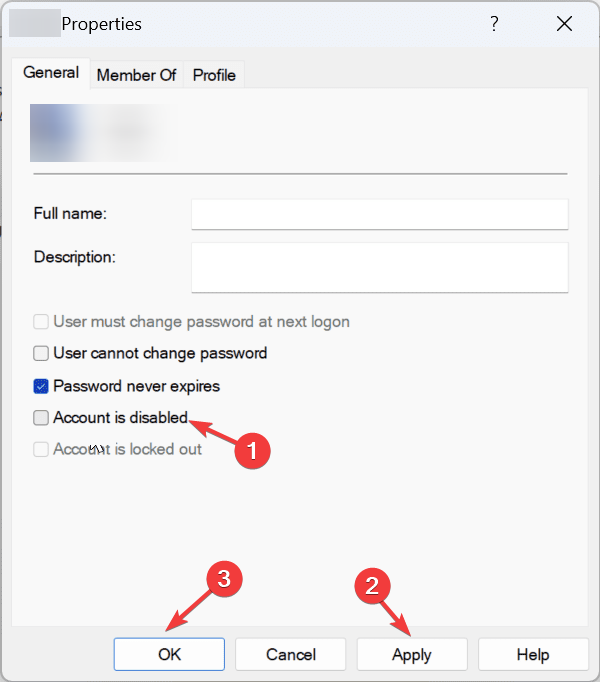
Juhul kui sisselogimisvalik on keelatud saate kiirete ja lihtsate lahenduste leidmiseks vaadata seda juhendit.
5. Kasutage käsurida
- Lukustuskuval olles vajutage ja hoidke all nuppu Shift klahvi, seejärel klõpsake nuppu Võimsus nuppu. Nüüd saate menüü; klõpsa Taaskäivita hoides samal ajal nuppu all Shift võti.
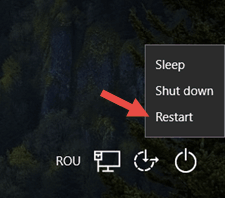
- Lõpetage nupu vajutamine Shift võti, kui näete Täpsemad taastamise valikud ekraan.
- Klõpsake Veaotsing.
-
 peal Veaotsing lehel, valige Täpsemad valikud.
peal Veaotsing lehel, valige Täpsemad valikud.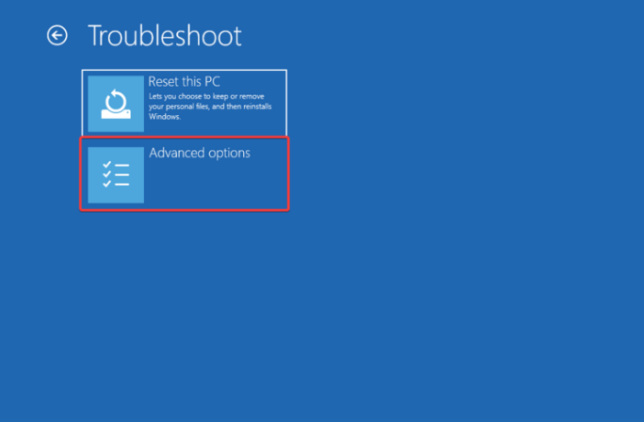
- Nüüd klõpsake Käsurida.
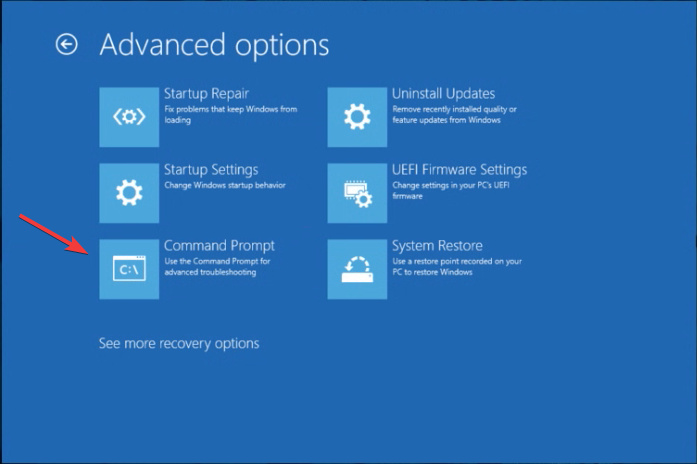
- Kopeerige ja kleepige CMD aknas järgmine käsk ja vajutage Sisenema:
net user administrator /active: yes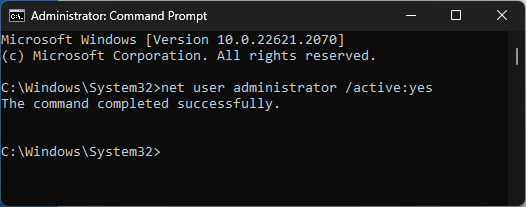
Nüüd taaskäivitage arvuti; see võimaldab teil sisse logida administraatori kontoga.
Niisiis, need on meetodid, kuidas parandada teie konto on keelatud. Vaadake oma administraatori viga ja taastage juurdepääs oma kasutajakontole.
Kui seisate silmitsi administraatori konto on keelatud, Windows 10 ei saa sisse logida; Soovitame teil kiirete lahenduste leidmiseks lugeda seda artiklit.
Andke meile allolevas kommentaaride jaotises teavet, näpunäiteid ja oma kogemusi selle teemaga.
Kas teil on endiselt probleeme?
SPONSEERITUD
Kui ülaltoodud soovitused ei ole teie probleemi lahendanud, võib teie arvutis esineda tõsisemaid Windowsi probleeme. Soovitame valida kõik-ühes lahenduse nagu Fortect probleemide tõhusaks lahendamiseks. Pärast installimist klõpsake lihtsalt nuppu Vaata ja paranda nuppu ja seejärel vajutage Alusta remonti.